Mit ArcGIS Data Store können Sie jeden Typ von Data Store auf mehreren Computern erstellen, um die Daten hoch verfügbar und im Falle von Data Stores vom Typ "Kachel-Cache", die in einem Cluster-Modus ausgeführt werden, und Big Data Stores vom Typ "spatiotemporal" skalierbar zu machen.
Je nach Data-Store-Typ gibt es unterschiedliche Möglichkeiten, Computer hinzuzufügen. Diese werden nachfolgend beschrieben:
Data Stores vom Typ "relational"
Der erste Computer, auf dem Sie ArcGIS Data Store installieren und einen Data Store vom Typ "relational" erstellen, ist der primäre Data-Store-Computer vom Typ "relational". Sie können einen weiteren Data Store vom Typ "relational" in derselben GIS Server-Site installieren und konfigurieren. Gehostete Feature-Layer-Daten werden vom primären auf den Standby-Computer repliziert.
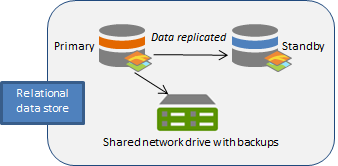
Sollte der primäre Computer ausfallen (beispielsweise bei einem Absturz, Stromausfall oder Verbindungsverlust), wird der Standby-Computer als primärer Computer heraufgestuft. Die Daten des gehosteten Feature-Layers sind dabei nur in der kurzen Zeit nicht verfügbar, die es dauert, den Standby-Computer zum primären Computer hochzustufen – in der Regel wenige Minuten. Sobald der Standby-Computer der primäre Data Store vom Typ "relational" ist, sendet er seine Sicherungsdateien an den gleichen Speicherort wie der vormals primäre Computer.
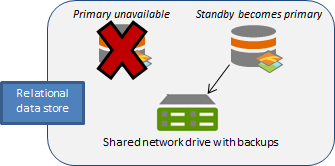
Wenn Sie das Problem mit dem vormals primären Computer beheben können – beispielsweise, wenn der Computer vom Stromnetz getrennt wurde und nun wieder angeschlossen ist, oder wenn das Gerät die Netzwerkverbindung zunächst verloren hatte und diese nun wiederhergestellt wurde – wird der vormals primäre Computer zum Standby-Computer für den Data Store.
Failover-Szenarien für Data Stores vom Typ "relational"
Nachfolgend sind Situationen aufgeführt, in denen der Standby-Computer zum primären Computer für Ihren Data Store vom Typ "relational" wird. Die drei folgenden Situationen umfassen sowohl Hardware- als auch Softwareausfälle.
- Der primäre Data Store wird nicht mehr ausgeführt. ArcGIS Data Store versucht, den Data Store auf dem primären Computer neu zu starten. Ist ein Neustart nicht möglich, wird die Ausfallsicherung des Data Store auf dem Standby-Gerät aktiv.
- Die Web-App des primären Geräts hört auf zu arbeiten und versucht, die Web-App auf dem primären Gerät neu zu starten. Im seltenen Fall, dass dies nicht funktioniert, übernimmt der Standby-Computer die Ausfallsicherung des Data Stores.
- Der primäre Computer ist nicht verfügbar. Dies kann geschehen, wenn der Computer abstürzt oder von der Stromversorgung oder vom Netzwerk getrennt wird. ArcGIS Data Store unternimmt fünf Versuche, eine Verbindung mit dem primären Computer herzustellen. Konnte nach fünf Versuchen keine Verbindung hergestellt werden, wird die Ausfallsicherung des Data Store auf dem Standby-Computer aktiv.
Durch menschliches Eingreifen wird eine Ausfallsicherung nur dann veranlasst, wenn der primäre Data Store absichtlich offline geschaltet wird oder der ArcGIS Server-Site-Administrator den REST-Befehl makePrimary auf dem Standby-Computer ausführt.
Data Stores vom Typ "Kachel-Cache"
Die Anzahl der Computer, die Sie einem Data Store vom Typ "Kachel-Cache" hinzufügen können, hängt von dem verwendeten Bereitstellungsmodus ab.
- Im Primär/Standby-Modus kann ein Data Store vom Typ "Kachel-Cache" einen einzelnen oder – falls Failover-Funktionalität verfügbar sein soll – zwei Computer enthalten. Die Standardeinstellung für den Data Store vom Typ "Kachel-Cache" ist der Modus mit einem primären Standby-Modus.
- Im Cluster-Modus kann ein Data Store vom Typ "Kachel-Cache" mehrere Data-Store-Computer enthalten, um skalierbar zu sein.
Wiederherstellung nach Ausfall eines Data-Store-Computers vom Typ "Kachel-Cache" im Cluster-Modus
Wenn der Data Store vom Typ "Kachel-Cache" mehrere Computer umfasst, um hohe Verfügbarkeit zu ermöglichen, und einer der Computer ausfällt oder offline geht, müssen Sie möglicherweise die Szenen-Cache-Daten neu verteilen.
Versuchen Sie, den ausgefallenen Computer wieder online zu schalten. Wenn z. B. ein Netzwerk- oder Stromversorgungskabel abgezogen oder der Computer ausgeschaltet wurde, können Sie das Problem beheben, indem Sie das Netzwerk- bzw. Stromversorgungskabel wieder anschließen oder den Computer einschalten. Sobald der Computer wieder online ist, ist er wieder Mitglied des Data Store vom Typ "Kachel-Cache", und dieser wird wieder ordnungsgemäß ausgeführt.
Wenn ein Computer abstürzt und nicht wiederhergestellt werden kann, müssen Sie Schritte unternehmen, um sicherzustellen, dass die Szenen-Layer-Caches noch hoch verfügbar sind. Anweisungen finden Sie unter Wiederherstellen eines Data Store.
Big Data Stores vom Typ "spatiotemporal"
Sie können ArcGIS Data Store auf mehreren Computern installieren, auf jedem davon Big Data Stores vom Typ "spatiotemporal" erstellen und sie alle bei derselben GIS Server-Hosting-Site registrieren.
Hinweis:
Verwenden Sie in den Big Data Stores vom Typ "spatiotemporal" immer eine ungerade Anzahl von Computern.
Daten im Big Data Store vom Typ "spatiotemporal" werden auf mindestens zwei Computern mit Big Data Stores vom Typ "spatiotemporal" dupliziert, die beim selben Hosting-Server registriert sind.
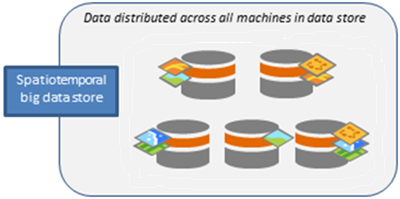
Wenn ein Computer ausfällt, sind die Daten noch auf mindestens einem anderen Computer vorhanden. Der Data Store repliziert die Daten auf einem weiteren funktionsfähigen Computer.
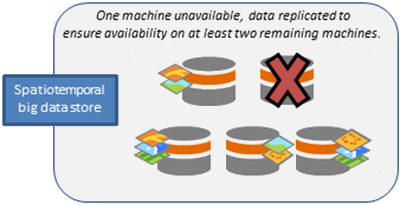
Sie können ArcGIS Data Store auf mehreren Computern installieren und Big Data Stores vom Typ "spatiotemporal" erstellen, die bei denselben GIS Server-Sites registriert sind. In diesem Beispiel werden drei Computer hinzugefügt: einer als Ersatz des ausgefallenen Computers und zwei weitere, um der höheren Anzahl gehosteter Feature-Layer vom Typ "spatiotemporal" Rechnung zu tragen. Die Daten werden auf allen sieben Computern neu verteilt. Außerdem werden Daten für neu veröffentlichte Feature-Layer vom Typ "spatiotemporal" verteilt.
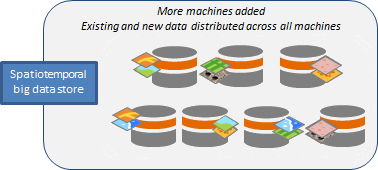
Hinweis:
Wenn Sie ein Skript für die Erstellung mehrerer Big-Data-Store-Computer vom Typ "spatiotemporal" erstellen, sollten Sie beachten, dass ein Big-Data-Store-Computer vom Typ "spatiotemporal" manuell mit dem GIS Server konfiguriert werden muss, bevor das Skript für die Erstellung zusätzlicher Big-Data-Store-Computer vom Typ "spatiotemporal" erstellt werden kann. Beziehen Sie Wartezeiten in das Skript ein, um sicherzustellen, dass die zusätzlichen Big-Data-Store-Computer vom Typ "spatiotemporal" nicht zur gleichen Zeit hinzugefügt werden.
Objektspeicher
Sie können einen Objektspeicher erstellen, der einen Computer enthält, oder Sie können einen Objektspeicher bereitstellen, der mindestens einen Cluster mit vier Computern enthält.
Ein Objektspeicher mit einem Computer und viel Speicherplatz bietet Ihnen die beste Darstellungs-Performance, wenn Feature-Layer angezeigt werden, die für die Verwendung gecachter Abfrageantworten konfiguriert sind. Wenn jedoch hohe Verfügbarkeit für gecachte Feature-Abfrageantworten erforderlich ist, können Sie einen Objektspeicher im Cluster-Modus bereitstellen. Sollte einer der Computer ausfallen, können Sie weiterhin Caches im Objektspeicher erstellen und auslesen. Solange zwei Computer im Cluster verfügbar sind, können Sie den Cache lesen.
Hinweis:
Dem Objektspeicher müssen alle Computer und Cluster vor der Verwendung hinzugefügt werden. Es ist nicht möglich, Computer später hinzuzufügen.
Jeder der vier Computer im Cluster muss die gleiche Ordnerstruktur und die gleichen Spezifikationen aufweisen. Alle Computer müssen den gleichen Namen haben, mit dem Zusatz einer Zahl am Ende des Namens. Wenn Sie die physischen Computer nicht nach diesem Muster benennen können oder wenn Sie sie in der Cloud bereitstellen, müssen Sie auf allen Computern die Datei etc/hosts bearbeiten, um den Computernamen und die IP-Adresse mit einem Alias in einen qualifizierten Namen zu konvertieren.
Wenn Ihre vier Computer beispielsweise Eroberung, Krieg, Hungersnot und Pest heißen, können Sie in der Datei hosts auf den jeweiligen Computern die Aliasnamen Pferd1, Pferd2, Pferd3 und Pferd4 festlegen.
Informationen zum Festlegen von Aliasnamen erhalten Sie von Ihrer IT-Abteilung oder in der Anleitung zu Ihrem Betriebssystem.
Wenn Sie zum Speichern gecachter Abfragen mehr als vier Computer benötigen, können Sie dem Objektspeicher eine zweite Gruppe mit vier Computern hinzufügen, sodass Sie insgesamt über acht Computer verfügen. Die zweite Gruppe mit Computern muss ebenfalls die gleiche Ordnerstruktur und die gleichen Spezifikationen aufweisen. Sie können jedoch neue Namen vergeben. Wenn Sie also dem Objektspeicher im obigen Beispiel weitere vier Computer hinzufügen, müssen Sie diesen nicht die Namen Pferd4, Pferd5, Pferd6 und Pferd7 geben (obwohl Sie das tun können, wenn Sie möchten). Sie können den vier Computern in der zweiten Gruppe beispielsweise die Namen oder die Aliasse Buggy1, Buggy2, Buggy3 und Buggy4 geben.
Wenn ein Computer in einem Objektspeicher-Cluster ausfällt, versuchen Sie, ihn wieder online zu schalten. Wenn Sie den Computer nicht wiederherstellen können, installieren Sie ArcGIS Data Store auf einem neuen Computer mit den gleichen Spezifikationen, der gleichen Ordnerstruktur und exakt dem gleichen Namen wie der Computer, der ersetzt werden soll. Anschließend führen Sie das Dienstprogramm "configuredatastore" aus, um den neuen Computer in den Cluster zu integrieren.
Hinzufügen eines Computers
Verwenden Sie den Data Store-Konfigurationsassistenten oder das Dienstprogramm "configuredatastore", um einem vorhandenen Big Data Store vom Typ "relational", "Kachel-Cache" oder "spatiotemporal" einen Computer hinzuzufügen. Verwenden Sie das Dienstprogramm "configuredatastore" zum Hinzufügen eines Computers zu einem Objektspeicher, bevor Sie beginnen, den Objektspeicher zu verwenden. Sobald Sie den Objektspeicher verwenden, ist es nicht mehr möglich, einen Computer hinzuzufügen.
Es kann nur ein Standby-Data-Store vom Typ "relational" oder ein Data Store vom Typ "Kachel-Cache" im Primär/Standby-Modus ausgeführt werden. Ein Data Store vom Typ "Kachel-Cache" (ausgeführt im Cluster-Modus) oder ein Big Data Store vom Typ "spatiotemporal" kann mehrere Computer umfassen. Fügen Sie immer jeweils einen Computer hinzu. Alle Computer, die an einem Data Store beteiligt sind, müssen dasselbe Betriebssystem verwenden.
Wenn Sie einen Objektspeicher so konfigurieren, dass er mehrere Computer enthält, müssen Sie die Computer in Clustern zu je vier Computern hinzufügen, und alle Computer müssen die gleiche Verzeichnisstruktur und die gleichen Spezifikationen aufweisen.
Verwenden des Data-Store-Konfigurationsassistenten
Gehen Sie wie folgt vor, um einem Data Store mit dem Data-Store-Konfigurationsassistenten einen Computer hinzuzufügen.
- Installieren Sie ArcGIS Data Store auf einem anderen Server.
Der Standby- und der primäre Computer (für einen Data Store vom Typ "relational" oder einen Data Store vom Typ "Kachel-Cache", der im Primär/Standby-Modus ausgeführt wird) sowie alle Knoten in einem Data Store vom Typ "Kachel-Cache", der im Cluster-Modus ausgeführt wird, oder in einem Big Data Store vom Typ "spatiotemporal" müssen auf unterschiedlichen physischen Servern installiert werden. Achten Sie darauf, dass Sie als ArcGIS Data Store Konto auf allen Computern im Data Store dasselbe Netzwerkkonto verwenden.
- Öffnen Sie den ArcGIS Data Store-Konfigurationsassistenten.
- Geben Sie die URL der GIS Server-Site an.
Die URL hat das Format https://gisserver.domain.com:6443. Verwenden Sie dieselbe GIS Server-Site wie beim Konfigurieren des primären Data Store vom Typ "relational" oder der anderen Computer im Data Store vom Typ "Kachel-Cache" oder Big Data Store vom Typ "spatiotemporal".
- Geben Sie den Benutzernamen und das Kennwort des Site-Administrators für den primären ArcGIS Server ein, und klicken Sie auf Weiter.
- Wählen Sie den Data-Store-Typ aus, den Sie erstellen möchten. Es muss derselbe Typ ausgewählt werden wie auf dem Data-Store-Computer, dem Sie diesen Computer hinzufügen möchten.
- Geben Sie einen Speicherort für das Verzeichnis des neuen Data Stores an, und klicken Sie auf Weiter.
- Überprüfen Sie die Informationen in der Konfigurationszusammenfassung. Wenn alle Angaben korrekt sind, klicken Sie auf Fertig stellen. Wenn Änderungen erforderlich sind, klicken Sie auf Zurück, um Korrekturen vorzunehmen.
Unter Hochverfügbarkeitsrolle sollte der Computer als Standby-Computer für Data Stores vom Typ "relational" aufgeführt werden.
Nach erfolgreichem Abschluss des Setups verfügen Sie über einen zusätzlichen Data-Store-Computer, auf den der primäre Data Store vom Typ "relational" oder andere Computer im Big Data Store vom Typ "spatiotemporal" Daten replizieren können. Oder Sie verfügen über einen zusätzlichen Computer, auf dem Caches für neu veröffentlichte gehostete Szenen-Layer gespeichert werden können
Falls das Setup fehlerhaft ist, klicken Sie im Dialogfeld Konfigurationszusammenfassung auf Weiter, um den Data-Store-Konfigurationsassistenten erneut zu öffnen, damit Sie andere Informationen angeben können. Ursachen und Lösungen für Setup-Fehler finden Sie unter Problembehandlung im ArcGIS Data Store.
Verwenden des Dienstprogramms "configuredatastore"
Sie können ArcGIS Data Store auf einem anderen Server oder anderen Servern installieren und das Dienstprogramm "configuredatastore" verwenden, um ihn zu einem vorhandenen Data Store hinzuzufügen. Das Dienstprogramm wird im Verzeichnis <ArcGIS Data Store installation directory>\arcgis\datastore\tools installiert.
Der Standby- und der primäre Computer (für einen Data Store vom Typ "relational" oder einen Data Store vom Typ "Kachel-Cache", der im Primär/Standby-Modus ausgeführt wird) sowie alle Knoten in einem Data Store vom Typ "Kachel-Cache" oder in einem Objektspeicher, der im Cluster-Modus ausgeführt wird, oder in einem Big Data Store vom Typ "spatiotemporal" müssen auf unterschiedlichen physischen Servern installiert werden. Achten Sie darauf, dass Sie als ArcGIS Data Store Konto auf allen Computern im Data Store dasselbe Netzwerkkonto verwenden.
Gehen Sie wie folgt vor, um einem Data Store mit dem Dienstprogramm "configuredatastore" einen Computer hinzuzufügen.
- Öffnen Sie auf dem zusätzlichen Server, auf dem Sie ArcGIS Data Store installiert haben, eine Befehlsshell.
- Führen Sie das Dienstprogramm "configuredatastore" aus, und geben Sie die GIS Server-URL sowie den Benutzernamen und das Kennwort für den primären ArcGIS Server-Site-Administrator ein. Geben Sie außerdem mithilfe von --stores den Typ des zu erstellenden Data Store an. Es muss dieselbe GIS Server-URL und derselbe Data-Store-Typ angegeben werden wie auf dem Data-Store-Computer, dem Sie diesen Computer hinzufügen möchten.
Beispiel: Mit diesem Befehl fügen Sie einen Standby-Data Store vom Typ "relational" einer GIS Server-Site mit der URL https://agsserver.ntwk.com:6443/arcgis/admin hinzu: Das Data-Store-Verzeichnis auf diesem Computer ist /home/dsuser/fsdata.
/configuredatastore https://agsserver.ntwk.com:6443/arcgis/admin siteadmin P$@pass /home/dsuser/fsdata --stores relational
Dem Data Store wird ein zusätzlicher Data-Store-Computer hinzugefügt.